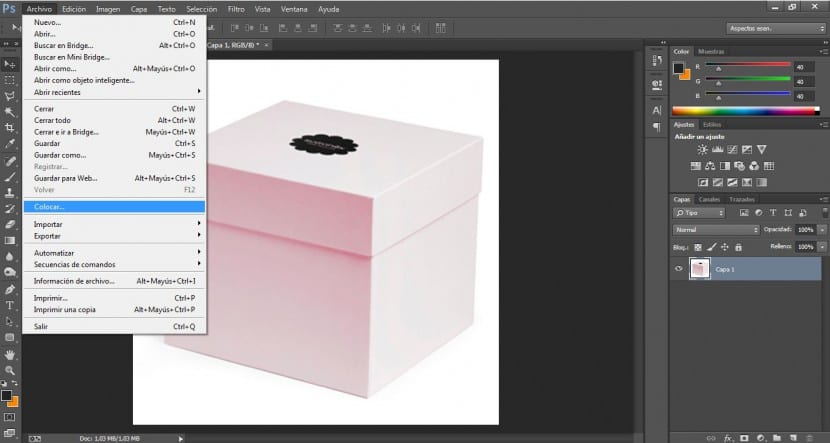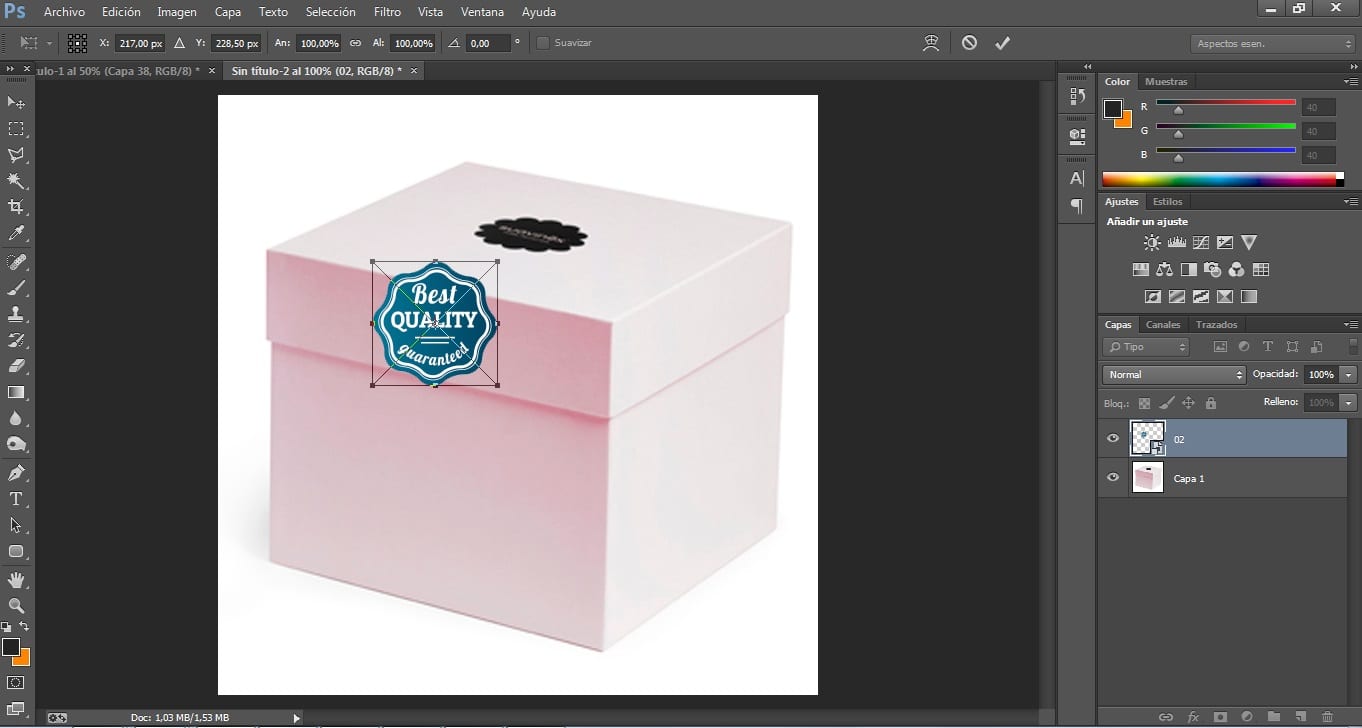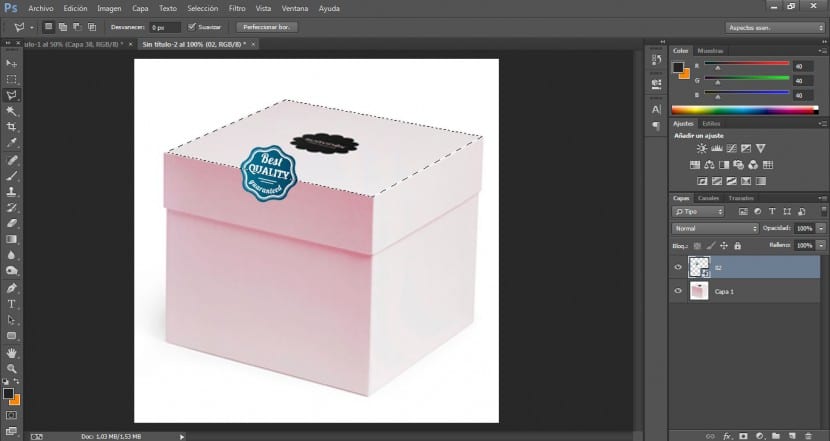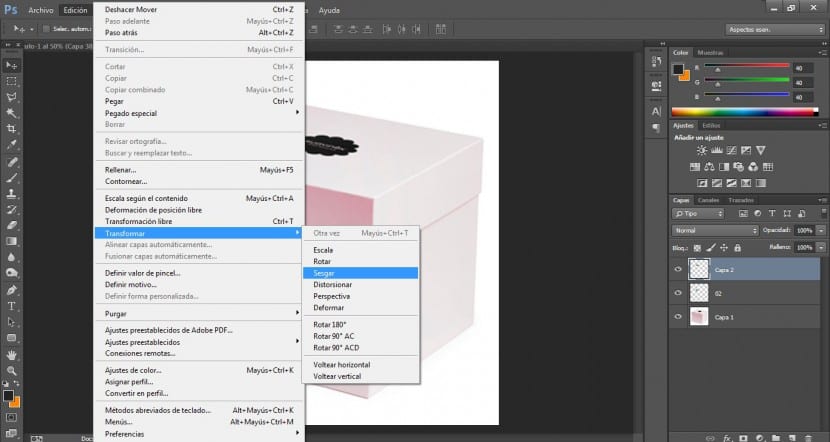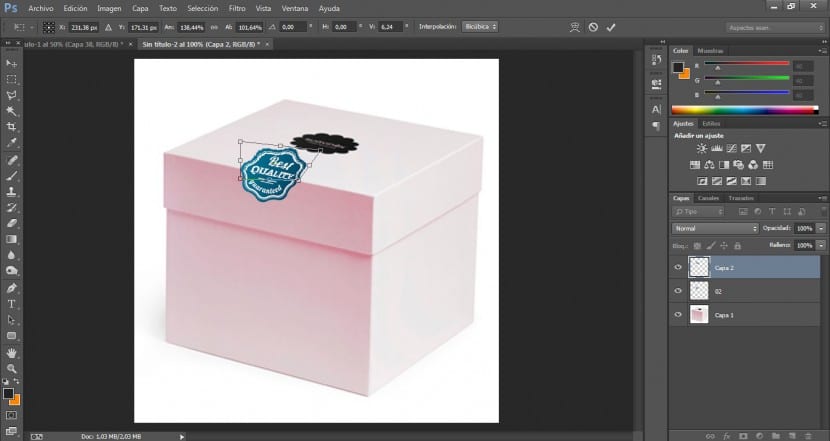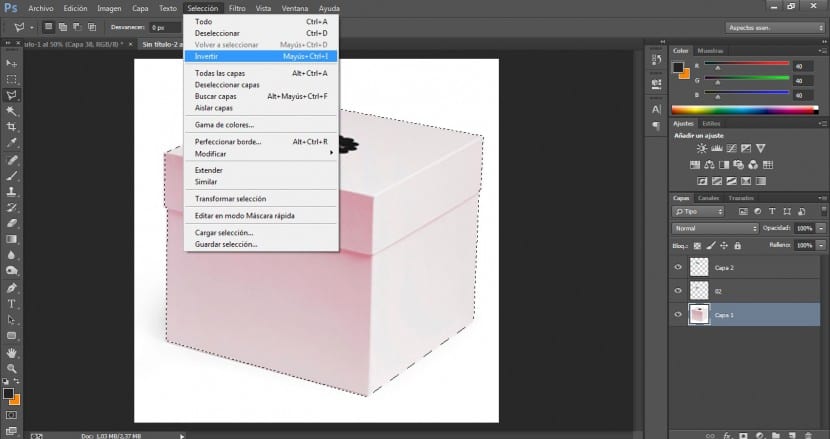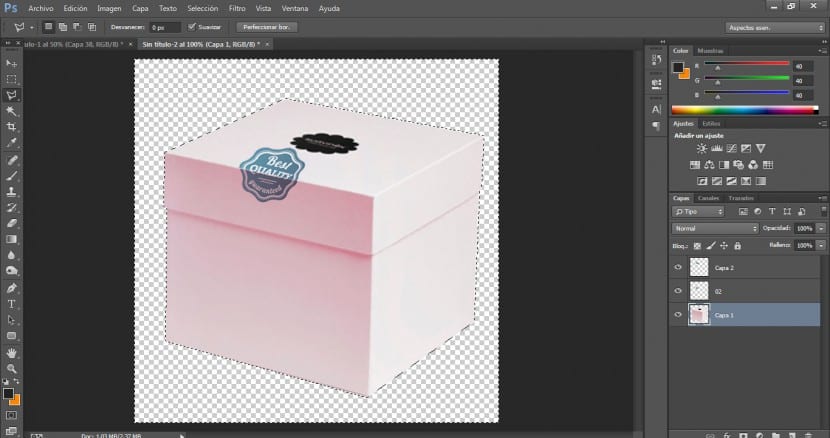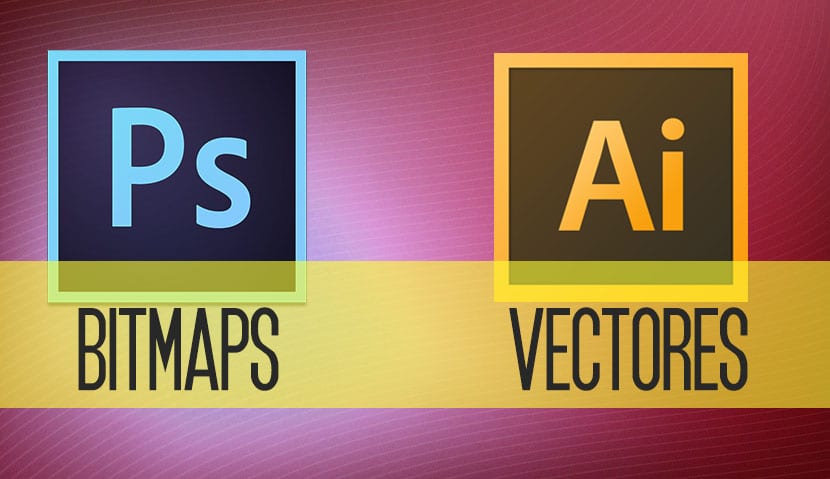
Marar badan ayaan u baahanahay adeegso qalab kala duwan iyo codsiyo la isugu geeyo garaafyada sidaasna lagu helo natiijooyin cayiman. Si looga shaqeeyo sawir isku dhafan oo ka kooban waxyaabo ka yimid codsiyo kala duwan iyo qaabab kala duwan, waxaa lagama maarmaan noqon doonta inaan ogaanno sifooyinka dukumiinti kasta si loo wanaajiyo halabuurkeenna loona bixiyo tayada muuqaalka ugu sareysa ee suuragalka ah. Si loo soo bandhigo waxaas oo dhan, waxaan dhisi doonaa halabuur aad u fudud oo la shaqeyn doona astaan horey loogu sameeyay Adobe Illustrator iyo sawir. Waxaan ka shaqeyn doonnaa Adobe Photoshop, in kastoo dabcan goor dambe aan dib ugu laaban karno arjiga Sawirka isla markaana aan ku sii wadayno shaqadeenna.
Si aan u bilawno ka shaqeynta howshan, waa inaan si cad u qeexnaa farqiga u dhexeeya bitmap iyo qaababka sawirada vector.
In Adobe Photoshop sawiro raster ah (sawirada bitmap) ayaa la isticmaalaa, kuwaas oo ku saleysan shabakad ama set pixels. Markaad la shaqeyneyso sawirrada 'bitmap', kooxaha pixels waa la tafatiray. Qaabkani wuxuu ku habboon yahay inuu la shaqeeyo sawirada dhawaaqa joogtada ah sida sawirrada. Dhibaatada ugu weyn ee ikhtiyaarkan waa luminta qeexitaanka iyo ifafaalaha 'pixelation' marka cabirkiisa la kordhiyo.
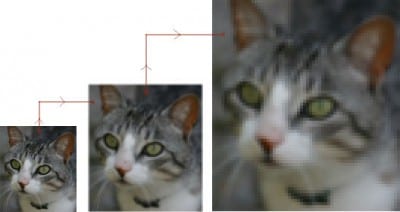
Dhinaca kale, sawirada dulinka (sawirada loo adeegsado barnaamijyada sida Illustrator), guud ahaan waxaa loo yaqaan sawir gacmeed. Kuwani waxay ka kooban yihiin qaabab ku saleysan tibaaxaha xisaabta. Muuqaalkoodu wuxuu bixiyaa saxnaan aad u weyn, waxay ka kooban yihiin xariiqyo cad oo siman oo xajinaya fiiqnaanta markaan wax ka beddeleyno cabirkooda. Tani waxay ka dhigeysaa mid ku habboon dhammaan noocyada sawirrada, qoraallada iyo sawirada sida astaamaha u baahan doona in loo isticmaalo cabbirro iyo qaabab kala duwan.
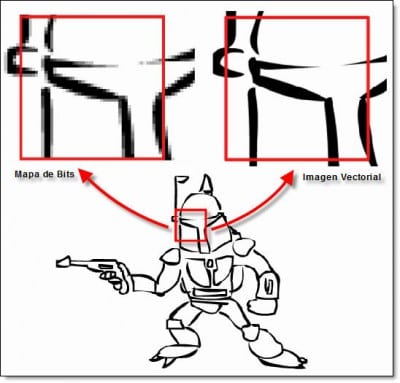
Tallaabooyinka lagu isku darayo sawirada waa sida soo socota waxaana lagu sharaxay heerka ugu sareeya ee faahfaahsan ee macquul ah, maxaa yeelay waxaan ka warqabaa inaad ku qaadaneyso talaabooyinkaaga koowaad barnaamijyadan
- Marka hore waxaan dib u bilaabi doonaa Adobe Photoshop. Waan soo dhoofsaneynaa sawirka ama waxaan fureynaa feylkeena qaab .psd ah hadii aan ku hayno Faylka> Meeniska furan.
- Waan furi karnaa faylka Adobe Illustrator oo ah feylal cusub oo ku jira Adobe Photohoshop ama waxaan sidoo kale u isticmaali karnaa amarrada Meelaha ama Ku dhaji si aan ugu darno. Markii aan sidan sameyno Photoshop ayaa rajajabin doona (falanqeyn doona raajadaada) si loogu beddelo sawir yar. Amarka Photoshop's Place wuxuu bixiyaa faa iidada u oggolaaneysa in sawirka la miisaamo iyadoo ay weli tahay qaab vector ah, sidaas darteed beddelidda cabirka hoos uma dhigi doonto tayada sawirka. Si kastaba ha noqotee, haddii aan ka jaro ama ku dhajino muuqaal sawir-qaade Sawir-gacmeedka Photoshop, isbeddelada isdaba jooga ah ayaa hoos u dhigi doona tayada sawirka.
- Marka vector-keena la soo dhoofiyo, waxaan qaban doonnaa furaha Shift. Waxaan jiidi doonnaa cirifka sawirka oo aan wax ka badalidoonaa cabirkiisa si aan ula jaanqaadno cabirrada ku habboon iyo saami ahaan. Marka xigta waxaan jiidi doonaa adoo dhigaya calaamadda aagga dhexe si sawirku ugu dhejiyo meesha ugu habboon. Waxaan u baahanahay inaan si hoose u rogno sawirka Tifatiraha> Beddel> Wareeg.
- Waxaan u weecin doonnaa feylka si aan ugu haboono qaabka sanduuqa. Marka hore waxaan kala goyn doonnaa kalabar. Lakabka astaanta waxaan ku dooran doonaa aaladda polygonal lasso waxaanna gujineynaa geeska midig ee hore ee qeybta sare ee sanduuqa. Waxaan u jiideynaa geeska xiga oo aan ku sii socon doonnaa hareeraheeda.
- Iyada oo la adeegsanayo Ctrl + X ayaan ku gooyn doonnaa aaggan. Waxaan abuuri doonnaa lakab cusub oo waxaan gujin doonnaa dhejiska ama Ctrl + V.
- Lakabkan cusub waxaan ku gujin doonnaa Tafatir> Beddel> Skew menu.
- Jiididda xarkaha sanduuqa xarkaha sidaas ayaanna u weecin doonnaa astaanta si aan ugu habboonaadno aragtida sanduuqa.
- Si loo gaaro saameyn isdhexgal macquul ah waxaan adeegsan karnaa qaabab isku dhafan oo kala duwan. Iyada oo Lakabka 1 uu ka hawl galayo lakabkayaga lakabka, ayaanu badalkiisa badali doonaa ilaa 60%. Marka xigta waan madoobayn doonaa aaggaas hoose ee astaanta si ay ula kulanto hooska hore ee sanduuqa. Waxaan tan ku samayn doonnaa innagoo beddelna nacnacda aaggaas 70% oo aan ka xulanno Isku-dhufashada qaababka isku-darka qaababka.
- Waxaan u baahanahay inaan abuurno asal hufan maadaama waxa kaliya ee na xiiseynayaa uu yahay sanduuqa. Si tan loo sameeyo waxaan u adeegsan doonnaa qalab xulasho oo waxaan ku xireynaa xadka sanduuqa.
- Waxaan riixeynaa Xulista> Invert ka dibna tirtirno ama Furaha furaha.
- Haddii aan dooneyno inaan ku dhammeyno halabuurkeenna Sawirka waxaan isticmaali karnaa faylasha .psd. Sawire-bixiyuhu wuxuu taageeraa inta badan xogta Photoshop, oo ay ku jiraan comps-lakabyo badan, qoraalka la saxi karo, iyo waddooyinka.
Sikastaba, qoraalada dambe waxaan kusocon doonnaa xulashooyinka loogu kala wareejinayo feylasha inta udhaxeysa barnaamijyada iyo iswaafajinta udhaxeysa barnaamijyada kaladuwan si loo helo natiijooyinka ugufiican hab dhaqso iyo xirfadba leh Maskaxda ku hay in xaalado badan halabuurka ay tahay in lagu daaweeyo qalab kala duwan.
.